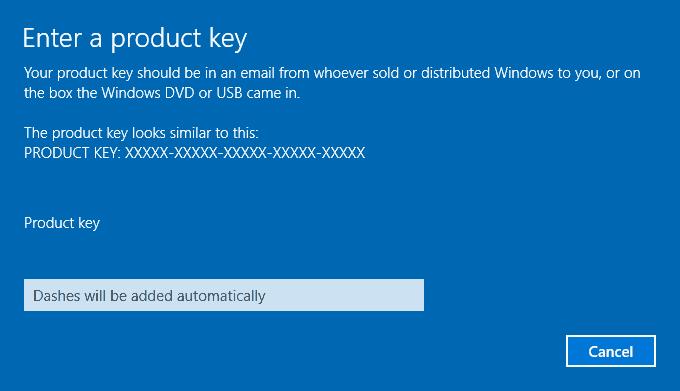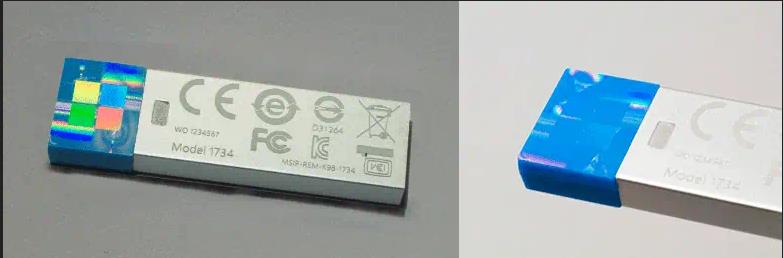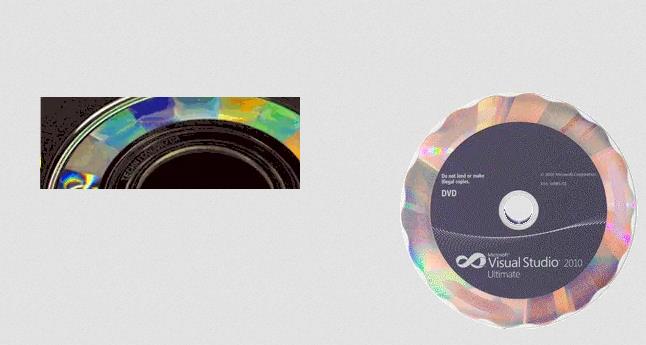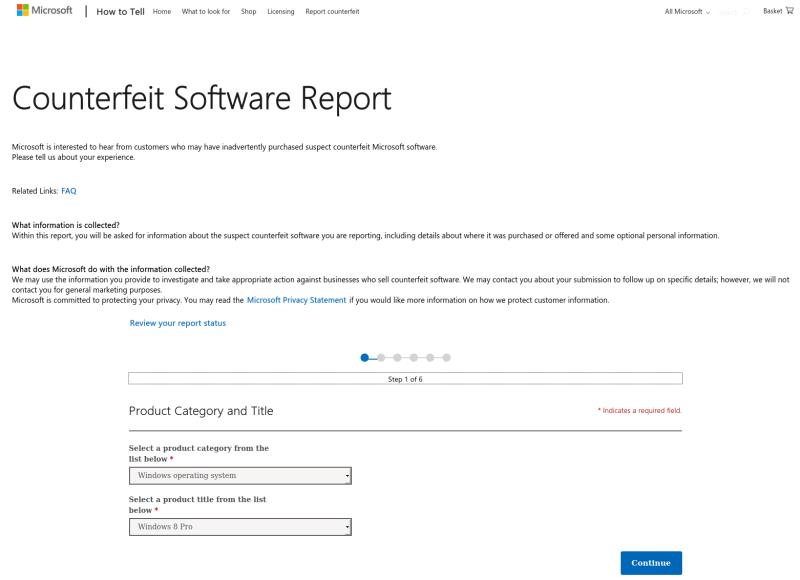Cómo identificar software de Microsoft falsificado
Pasos a seguir para identificar software de Microsoft falsificado:
Para claves digitales: verifique la reputación del minorista (en particular, para los vendedores de terceros en el mercado). Compruebe si el precio es sospechosamente más bajo que el PVP de Microsoft.
Para soportes físicos: compruebe la calidad de impresión y la ortografía del embalaje exterior. Asegúrese de que haya hologramas de seguridad en el USB o DVD y que estén incrustados en el medio, no adheridos como etiquetas.
El uso de software original de Microsoft lo ayuda a evitar estafas, malware y la desactivación inesperada de la licencia. Desafortunadamente, sigue existiendo un fuerte "mercado gris" para las claves de producto y los medios de instalación de Microsoft. Si le preocupa la autenticidad de un producto "genuino", existen algunos pasos simples que puede seguir para determinar si es seguro de usar.
Llaves digitales
Hoy en día, Windows se distribuye normalmente como descarga digital. Siempre debe descargar Windows 10 del sitio web oficial de Microsoft. Esto garantiza que no obtenga sin saberlo una versión modificada que podría contener malware o instalar software adicional de terceros.
A menos que esté instalando Windows 10 en una PC existente , aún necesitará comprar una clave de producto original para activar su instalación. El lugar más seguro para comprar Windows digitalmente es la propia tienda de Microsoft.
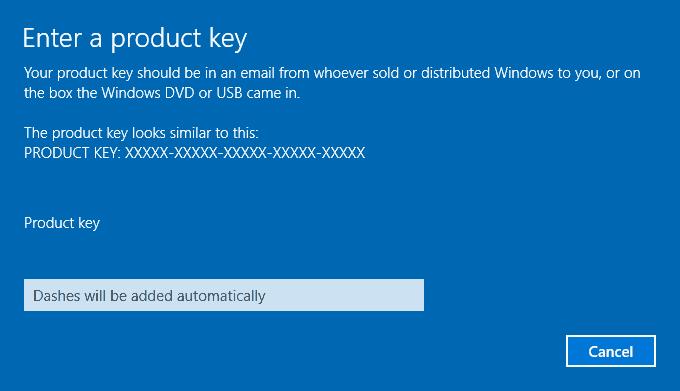
Diálogo de clave de producto
Alternativamente, debe optar por un minorista de confianza que conozca y en el que confíe. Incluso aquí, es posible que deba tener cuidado: en los últimos años, Amazon, por ejemplo, ha tenido su mercado infiltrado por vendedores del mercado gris que ofrecen claves ilegítimas a un costo muy reducido.
Al comprar una clave de producto independiente, siempre averigüe la identidad del vendedor y considere si el costo parece demasiado bueno para ser verdad. Windows 10 Home tiene un precio minorista de $ 139. Las claves enumeradas por $ 10 en Internet tienen una alta probabilidad de ser falsas o obtenidas de manera fraudulenta. Si bien muchas pueden funcionar inicialmente con normalidad, Microsoft puede revocar las claves que no son originales, lo que pondría su software en un estado desactivado.
Medios físicos
Aún es posible comprar Windows 10 en un paquete minorista físico, según su región. Microsoft ahora proporciona Windows 10 en una unidad USB, reemplazando los DVD utilizados para versiones anteriores del sistema operativo.
Un USB de instalación de Windows 10 genuino contendrá un holograma incrustado que puede ayudarlo a verificar su autenticidad. A medida que inclina el USB, debería ver "colores vibrantes y efectos 3D" dentro de la punta moldeada en azul de la unidad.
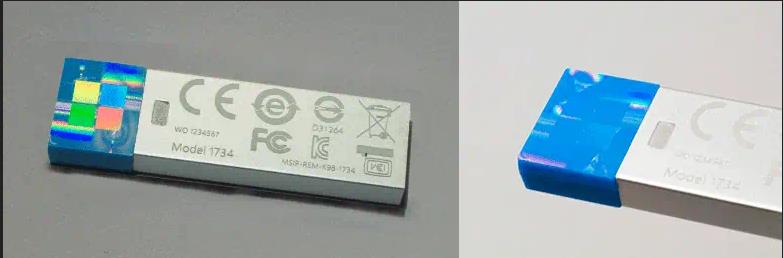
Es importante destacar que el holograma debe estar incrustado dentro del plástico. Una etiqueta pegada en la parte superior es un indicador clave de que la unidad es una falsificación. Otro software de Microsoft distribuido a través de USB, como Office 2016, llevará un holograma integrado similar.
Al comprar software más antiguo en CD o DVD, debe inclinar el disco y buscar efectos holográficos dentro de su centro interno. Al igual que con los USB más nuevos, el holograma debe estar incrustado dentro del disco. Los estafadores utilizan etiquetas holográficas adheridas al disco para intentar ocultar su fraude.
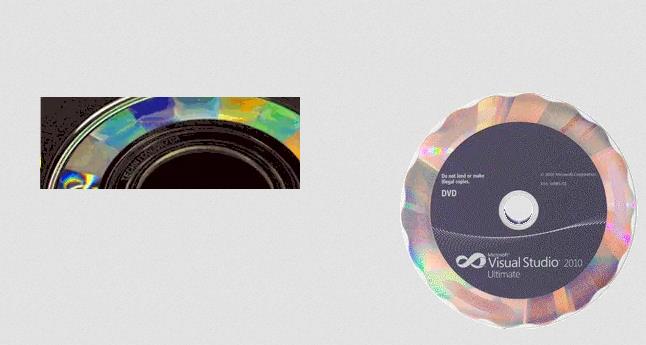
Algunos DVD de Microsoft contienen medidas de seguridad adicionales. Una vez más, estos están incrustados dentro del disco físico y no se adjuntan como etiquetas. Puede haber una banda holográfica alrededor del cubo del disco, emparejada con una más delgada a lo largo del borde exterior del disco.
La banda interior debe contener un símbolo de flecha apuntando hacia el exterior del disco. Siguiendo la flecha, debe encontrar una flecha que apunta hacia adentro en la banda exterior. Las dos flechas deben estar en alineación directa e infalible.
Dejando a un lado los hologramas, una de las formas más fáciles de identificar los medios falsificados de Microsoft puede ser mirando el paquete externo. Los errores comunes incluyen errores ortográficos básicos, mala gramática e imágenes borrosas. Los colores tenues o la calidad de impresión generalmente deficiente también deben actuar como una advertencia de que el contenido puede no ser auténtico.
Informar un fraude
Si sospecha de un fraude, puede obtener más ayuda y asesoramiento en el sitio web "Cómo saber" de Microsoft . Esto incluye un formulario que puede utilizar para informar una compra sospechosa.
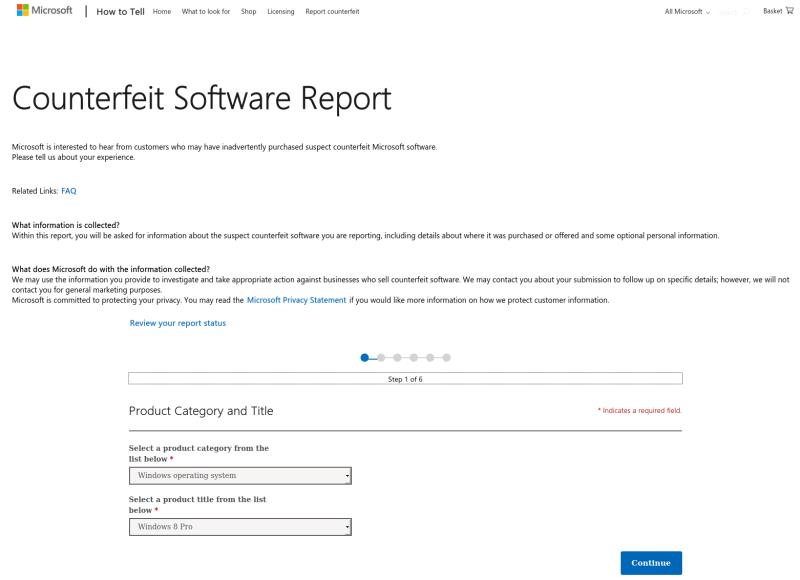
Microsoft solicita información sobre el producto que compró, dónde lo compró y el tipo de medio involucrado. También se le preguntará si el vendedor afirmó que el software era genuino y cuál era el precio de compra indicado.
Opcionalmente, puede proporcionar información personal que Microsoft puede utilizar para solicitar aclaraciones de seguimiento sobre detalles particulares de su informe. El sitio web de Microsoft dice que utiliza informes de fraude para "investigar y tomar las medidas adecuadas" contra los falsificadores.
Compartir esta publicacion: